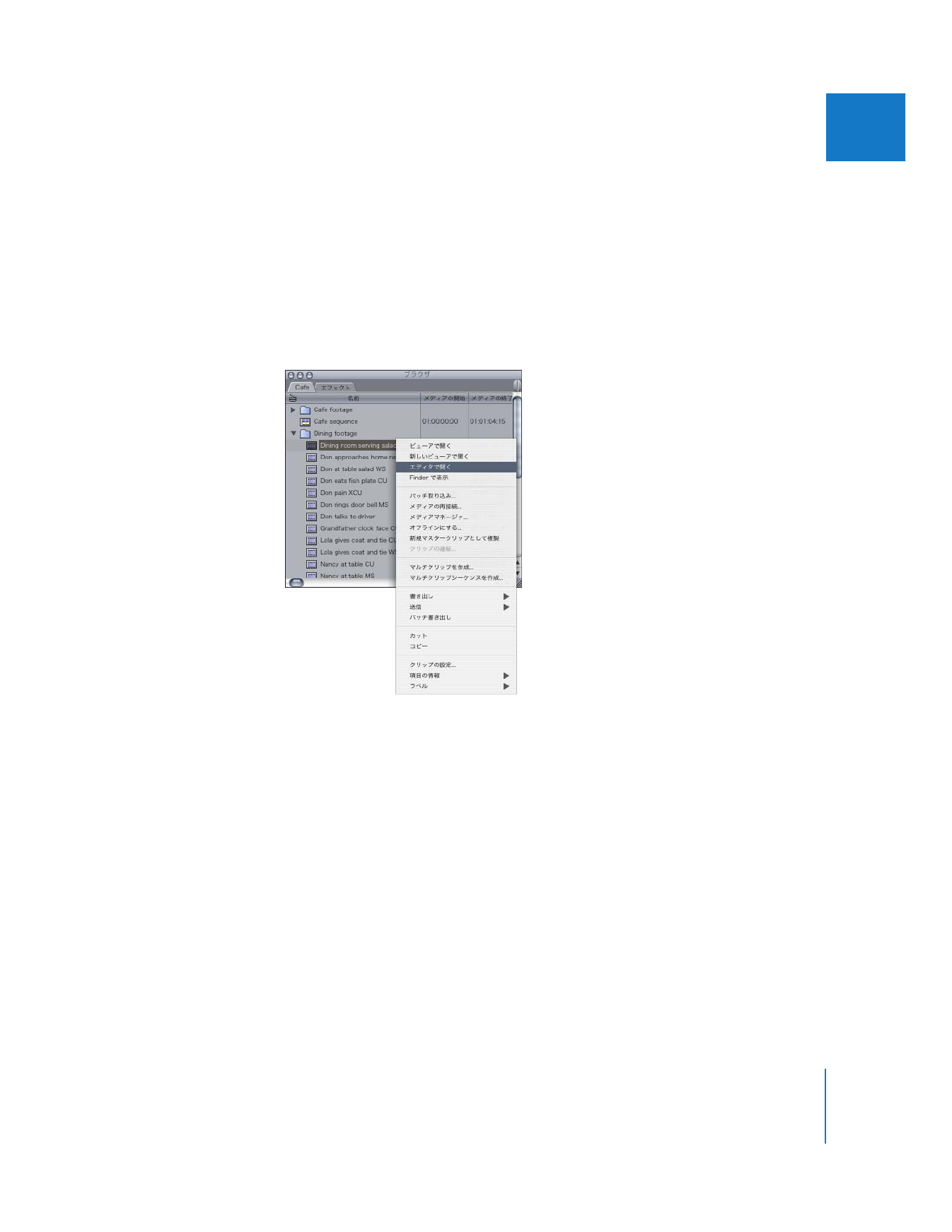
「外部エディタ」タブ
「
Final
Cut
Pro
」では、クリップのメディアファイルをほかのアプリケーションで直接開くこと
ができます。このタブを使って、静止画やオーディオなどのメディアファイルのタイプを外部ア
プリケーションに割り当て、「
Final
Cut
Pro
」の外部で編集や処理を行うことができます。
外部アプリケーションでクリップを開くには:
1
以下のいずれかの操作を行います:
Â
「ブラウザ」または「キャンバス」で、
Control
キーを押したままクリップをクリックし、ショー
トカットメニューから「エディタで開く」を選びます。
Â
「ブラウザ」または「タイムライン」でクリップを選び、
「表示」>「クリップをエディタに」
と選択します。
「
Final
Cut
Pro
」によって、
「システム設定」ウインドウの「外部エディタ」タブで定義した、メ
ディアファイルのタイプと関連付けられているアプリケーションが自動的に開かれます。
2
ファイルに必要な変更を加え、外部アプリケーションで変更を保存します。
「
Final
Cut
Pro
」に戻ったときに、クリップは更新されたメディアファイルに自動的に再接続さ
れます。
「
LiveType
」や「
Motion
」のクリップのように、クリップを開くアプリケーションがクリップの
クリエイター情報で決められていることがあります。しかしながら、オーディオやビデオなどの
一般的なメディアタイプでは、好きなアプリケーションをどれでも割り当てることができます。
たとえば、オーディオファイルエディタとして
Peak DV
を設定すると、
(そのアプリケーション
で使用可能なノイズ除去フィルタを使ってノイズが特に多いクリップをきれいにするなど)ディ
スク上のソースオーディオファイルに直接恒久的な変更をすばやく加えることができます。編集
作業を続ける前に、このようにしてエフェクトや特殊な音声加工フィルタを適用することができ
ます。
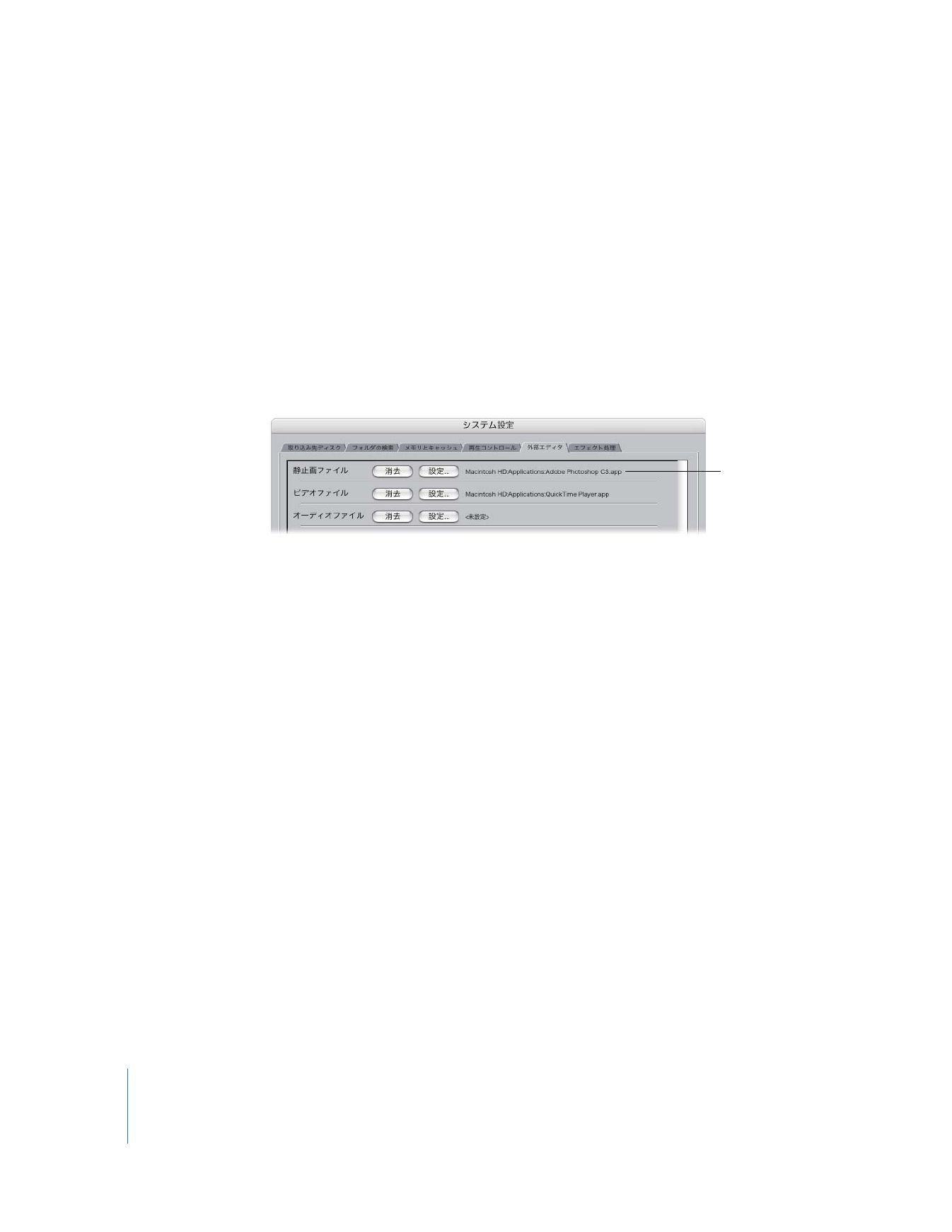
322
Part IV
設定および環境設定
参考:リスト内のエントリの隣に「未設定」と表示されている場合、その種類のクリップは、
Finder
で対応するメディアファイルをダブルクリックしたときに開かれるのと同じアプリケー
ションで開かれます。
Finder
のデフォルトを無効にするには、各種メディアクリップごとに開く
アプリケーションを指定する必要があります。
外部エディタを設定するには:
1
「
Final
Cut
Pro
」>「システム設定」と選択し、「外部エディタ」タブをクリックします。
2
外部エディタを割り当てたいクリップの種類の隣の「設定」をクリックします。
3
表示される「ファイルの選択」ダイアログで、使用したいアプリケーションの位置に移動し、
「選
択」をクリックします。
「外部エディタ」タブのファイルタイプの隣にパス名が表示されます。
外部エディタを消去するには:
1
「
Final
Cut
Pro
」>「システム設定」と選択し、「外部エディタ」タブをクリックします。
2
外部エディタから削除したいクリップの種類の隣の「消去」をクリックします。
パスが「未設定」に変わります。